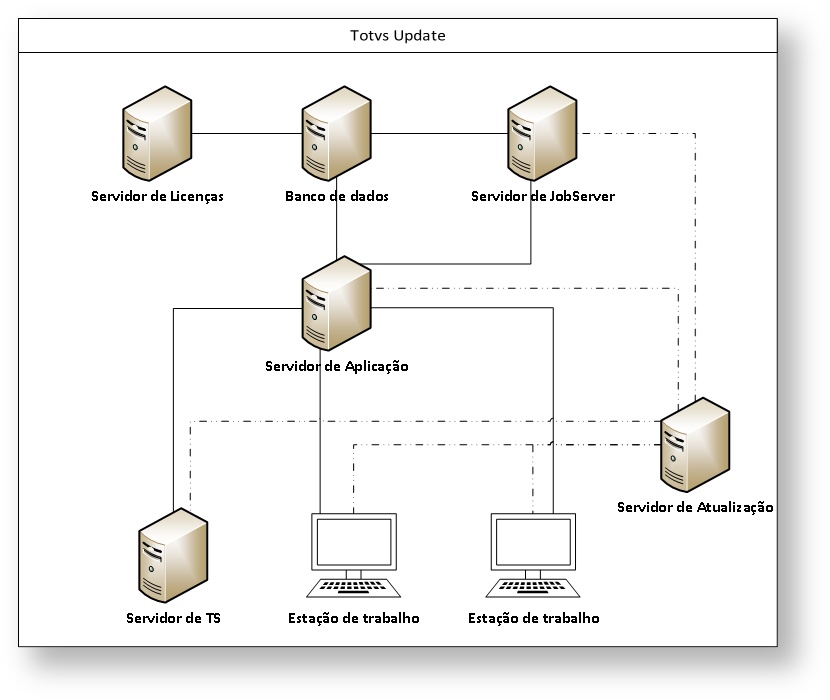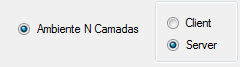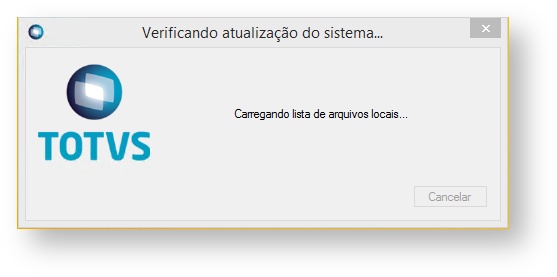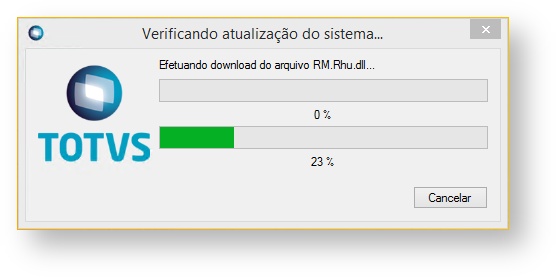Para otimizar o processo de instalação/atualização através do TOTVS Update é possível definir uma pasta compartilhada na rede que será utilizada como cache dos arquivos baixados do servidor de atualização. Para habilitar o cache, é necessário adicionar uma nova chave no arquivo de configuração do Host (RM.Host.Service.exe.config). <add key=“UpdateCachePath” value=“\\SERVIDOR\PASTA”/> Quando esta opção é ativada, o cliente irá primeiro verificar se o arquivo a ser atualização já foi baixado por outro cliente e em seguida fará a cópia do mesmo a partir desta pasta da rede. Para o correto funcionamento, todos os clientes deverão ter acesso de escrita e leitura nesta pasta compartilhada. Caso o arquivo não tenha sido baixado, o primeiro cliente que fizer o download do servidor irá fazer a atualização do arquivo na pasta de cache para que outros clientes que forem fazer a atualização busquem o arquivo nesta pasta. | Informações |
|---|
| - Caso o cliente não tenha acesso a esta pasta, o arquivo será baixado do servidor normalmente.
- A atualização do client, só será executada caso o serviço de host do servidor de atualização esteja ativo, independente de existir ou não arquivos de atulização no diretório compartilhado.
|
|